6 Google Drive Tips dan Trik yang Harus Anda Ketahui
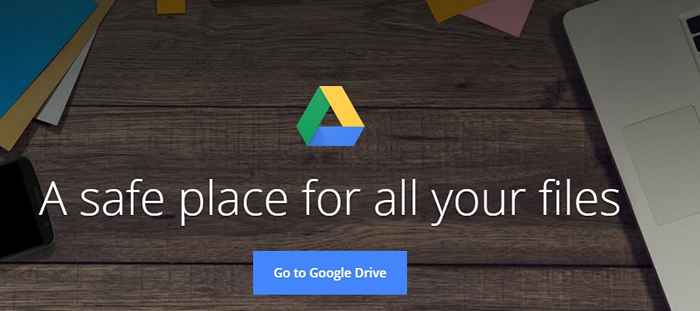
- 1670
- 441
- Ian Parker
6 Google Drive Tips dan Trik yang tidak pernah Anda ketahui tentang:- Pikirkan Anda sudah tahu google Drive cukup lama untuk mengetahui semua tentang itu? Nah, maaf untuk mengatakan, tapi Anda salah. Ada banyak opsi dan fitur yang tersedia Menyetir yang tidak diketahui banyak penggunanya. Anda dapat berbagi file dengan ukuran besar dengan mudah digunakan Menyetir, Publikasikan dokumen ke web, akses google Drive file melalui Gmail, Google Plus dll. Jadi tunggu apa lagi? Menyelami artikel untuk mempelajari satu set tip dan trik yang sangat keren!
Baca juga: 52 Tip dan Trik Pencarian Google
Daftar isi
- Bagikan file lebih dari 25 MB
- Lampirkan file Google Drive di Gmail
- Bagikan foto di Google Plus secara langsung
- Kumpulkan Data Menggunakan Formulir Google
- Sejarah Revisi
- Publikasikan ke web
Bagikan file lebih dari 25 MB
Gmail, Facebook dll tidak mengizinkan Anda mengirim file yang melebihi batas ukuran 25 MB. Namun, google Drive cukup pengecualian dan telah terbukti sangat berguna.
- Pertama -tama, unggah folder atau file yang ingin Anda bagikan google Drive. Sekarang klik kanan pada folder atau file yang diunggah dan klik pada Membagikan pilihan.
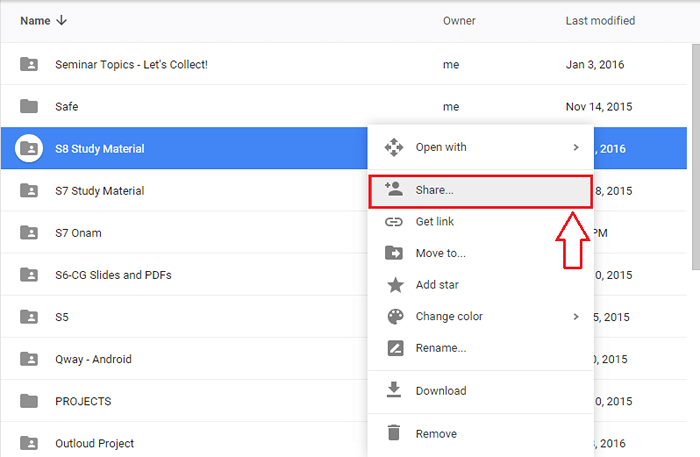
- Pada langkah berikutnya, baik Anda dapat menyalin tautan berbagi dan mengirimkannya ke orang -orang yang Anda ingin file tersebut dibagikan atau Anda dapat menentukan siapa semua yang harus memiliki akses untuk melihat atau mengedit file atau folder yang telah Anda unggah.
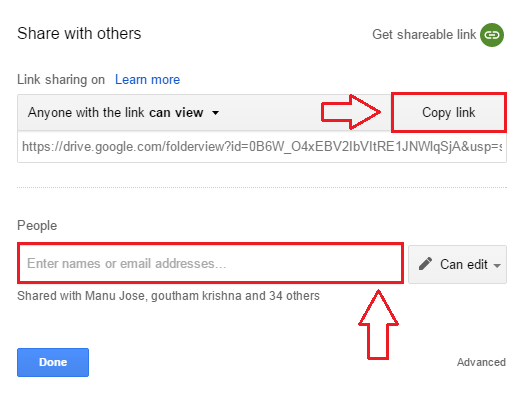
Lampirkan file Google Drive di Gmail
Untuk mengirim a Menyetir file ke seseorang, tidak perlu mengunduh file ke PC Anda dari Menyetir dan lampirkan ke Anda Gmail. Anda dapat melampirkan file Google Drive dengan Anda Gmail hanya dengan satu klik.
- Pada saat menyusun surat, cukup klik pada Menyetir ikon seperti yang ditunjukkan pada tangkapan layar.
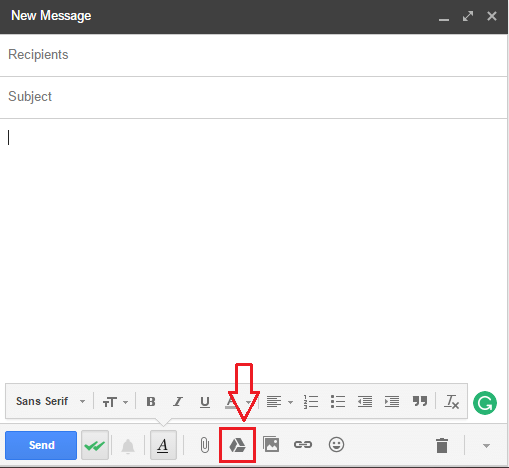
- Sekarang Anda dapat memilih file yang akan dikirim, dari file dan folder yang terdaftar di bawah Drive saya tab.
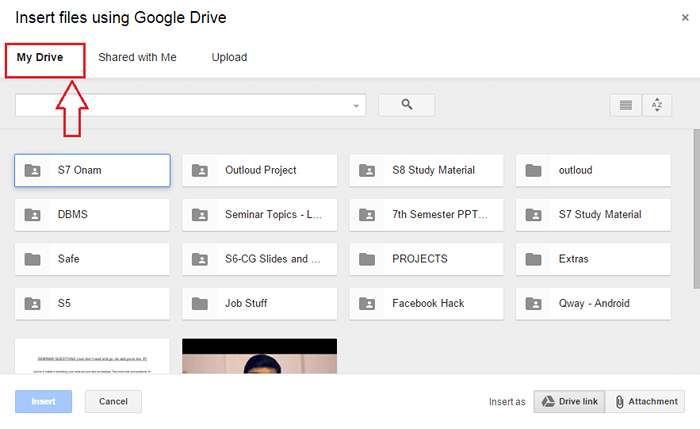
Bagikan foto di Google Plus secara langsung
- Pertama -tama, klik pada Kamera ikon yang terkait dengan Memperbaharui status kolom tulisan. Seperti berikutnya, klik pada Foto google Anda tombol.
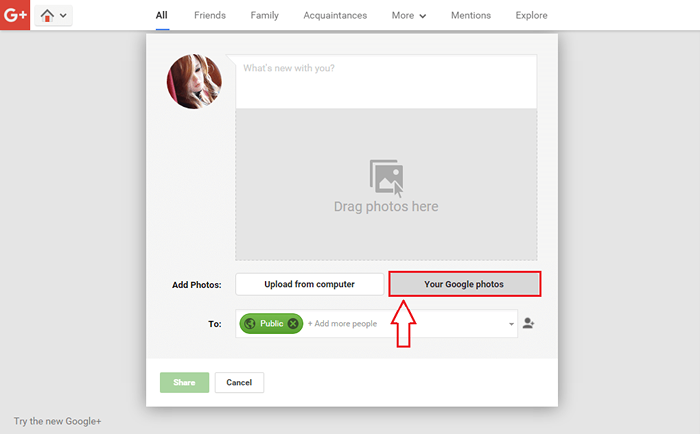
- Di bawah google Drive tab, Anda dapat memilih foto yang akan dibagikan Google Plus.
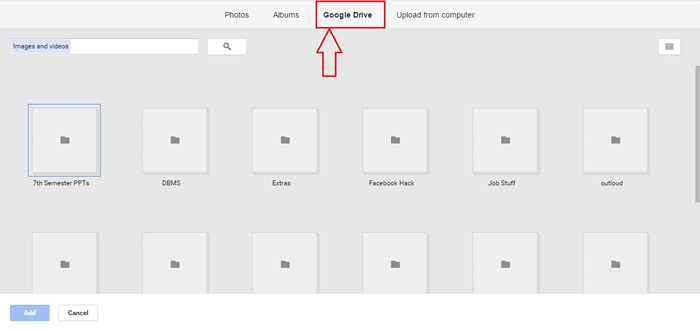
Kumpulkan Data Menggunakan Formulir Google
Formulir Google sangat berguna jika Anda harus mengumpulkan data dari orang. Formulir mudah dikelola dan sangat berguna. Anda dapat mengirim tautan formulir ke orang dan mereka dapat mengisi data yang diperlukan. Semuanya akan dikompilasi dengan rapi ke dalam spreadsheet saat Anda ingin melihat tanggapannya.
- Untuk membuat yang baru Formulir Google, meluncurkan google Drive, klik Baru tombol, lalu aktifkan Lagi dan akhirnya menyala Formulir Google.
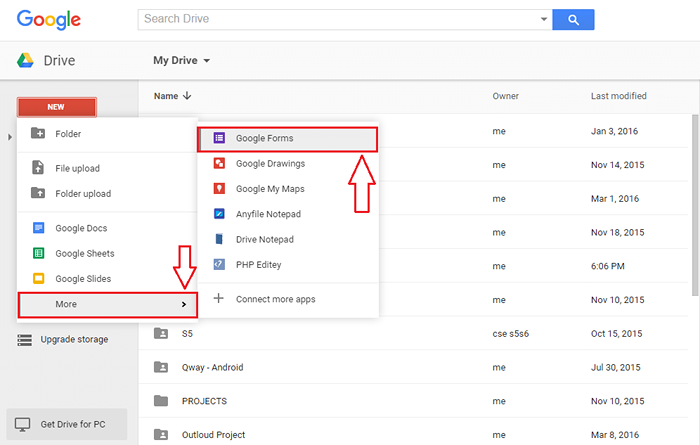
- Sekarang Anda dapat menambahkan pertanyaan dan mengatur tanggapan. Setelah Anda semua selesai, Anda dapat mengklik Mengirim tombol di bagian atas untuk berbagi formulir dengan seseorang. Setelah mereka merespons formulir, Anda dapat memilih untuk mendapatkan pemberitahuan dengan mengubah pengaturan.
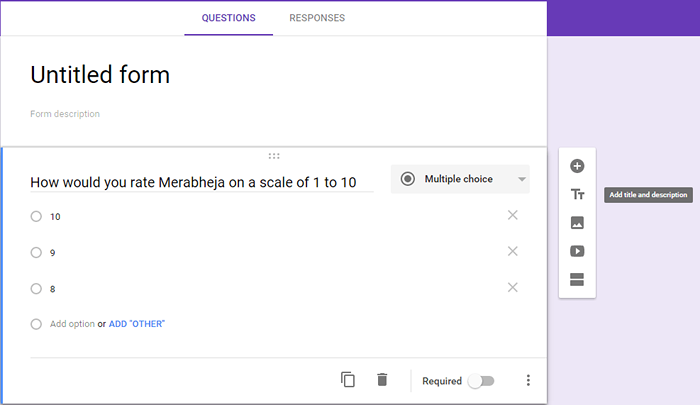
Sejarah Revisi
Anda selalu dapat kembali ke versi dokumen yang lebih lama dengan memanfaatkan Sejarah Revisi fitur. Cukup buka file yang Anda inginkan dan klik Mengajukan tab. Sekarang, klik Lihat Sejarah Revisi.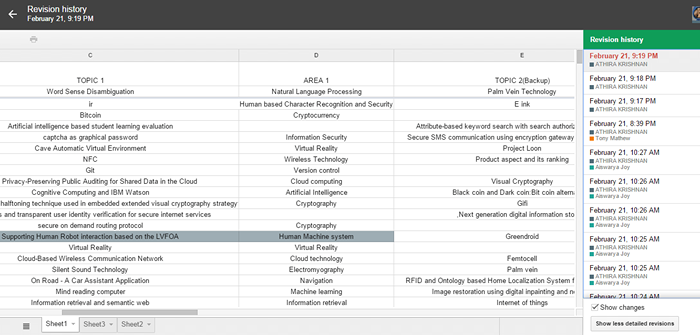
Publikasikan ke web
Jika Anda ingin membagikan dokumen Anda kepada audiens yang lebih luas, Anda dapat memanfaatkan Menerbitkan ke web fitur dari Google Chrome. Cukup buka Mengajukan tab dan klik opsi yang mengatakan Menerbitkan ke web.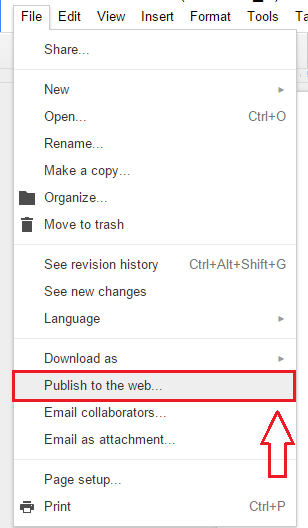
Jadi ini adalah beberapa yang paling berguna google Drive tips dan trik yang tidak diketahui secara luas. Semoga Anda bersenang -senang membaca artikel ini.
- « Mozilla Firefox terus menabrak solusi ! Terselesaikan
- Gunakan Veracrypt untuk mengenkripsi drive di Windows PC »

